360 브라우저 단축키 사용법 - 360 브라우저 단축키 사용법
PHP Editor Zimo 360 Browser는 흔히 사용되는 브라우저이며, 단축키를 사용하면 작업 효율성을 크게 향상시킬 수 있습니다. 360 브라우저의 단축키를 익히면 웹 브라우징, 탭 전환, 기록 보기 등의 작업을 보다 편리하게 수행할 수 있습니다. 다음은 360 브라우저의 단축키를 사용하여 보다 원활한 탐색 경험을 만드는 방법을 자세히 소개합니다!
360 브라우저 단축키 사용 1단계: 단축키 "F1"은 360 Browser Doctor를 호출합니다. 360 Browser Doctor는 원클릭 복구 및 원클릭 가속을 지원합니다.

360 브라우저 단축키 사용 2단계: 단축키 "F2"는 이전 탭 페이지로 전환하여 여러 탭 페이지의 빠른 전환을 완료합니다.

360 브라우저 단축키 사용 3단계: 단축키 "F3"은 다음 탭 페이지로 전환하여 여러 탭 페이지의 빠른 전환을 완료합니다.

360 브라우저 단축키 사용 4단계: 단축키 'F5'는 모든 브라우저의 공통 단축키인 '새로 고침' 기능입니다.

360 브라우저 단축키 사용 5단계: 단축키 'F6', 커서를 주소 표시줄로 전환한 후 다시 누르면 즐겨찾기 페이지로 전환됩니다.

360개 브라우저 단축키 사용 6단계: 브라우저를 전체 화면으로 표시하려면 단축키 'F11'을 사용하세요.
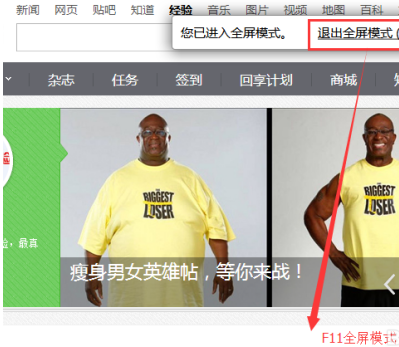
360 브라우저 단축키 사용 7단계: 단축키 'F12'를 눌러 브라우저의 편집 모드 또는 개발자 모드로 들어갑니다.
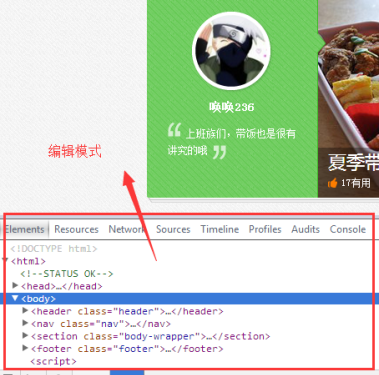
위 내용은 360 브라우저 단축키 사용법 - 360 브라우저 단축키 사용법의 상세 내용입니다. 자세한 내용은 PHP 중국어 웹사이트의 기타 관련 기사를 참조하세요!

핫 AI 도구

Undresser.AI Undress
사실적인 누드 사진을 만들기 위한 AI 기반 앱

AI Clothes Remover
사진에서 옷을 제거하는 온라인 AI 도구입니다.

Undress AI Tool
무료로 이미지를 벗다

Clothoff.io
AI 옷 제거제

Video Face Swap
완전히 무료인 AI 얼굴 교환 도구를 사용하여 모든 비디오의 얼굴을 쉽게 바꾸세요!

인기 기사

뜨거운 도구

메모장++7.3.1
사용하기 쉬운 무료 코드 편집기

SublimeText3 중국어 버전
중국어 버전, 사용하기 매우 쉽습니다.

스튜디오 13.0.1 보내기
강력한 PHP 통합 개발 환경

드림위버 CS6
시각적 웹 개발 도구

SublimeText3 Mac 버전
신 수준의 코드 편집 소프트웨어(SublimeText3)

뜨거운 주제
 7715
7715
 15
15
 1641
1641
 14
14
 1395
1395
 52
52
 1289
1289
 25
25
 1232
1232
 29
29
 NVIDIA 그래픽 카드 화면 녹화 단축키를 사용할 수 없는 문제를 해결하는 방법은 무엇입니까?
Mar 13, 2024 pm 03:52 PM
NVIDIA 그래픽 카드 화면 녹화 단축키를 사용할 수 없는 문제를 해결하는 방법은 무엇입니까?
Mar 13, 2024 pm 03:52 PM
NVIDIA 그래픽 카드에는 자체 화면 녹화 기능이 있는데, 사용자는 바로가기 키를 사용하여 바탕화면이나 게임 화면을 직접 녹화할 수 있습니다. 그런데 일부 사용자는 바로가기 키를 사용할 수 없다고 보고했습니다. 이제 이 사이트에서 N 카드 화면 녹화 단축키가 응답하지 않는 문제에 대해 사용자에게 자세히 소개하겠습니다. NVIDIA 화면 녹화 단축키가 응답하지 않는 문제 분석 방법 1, 자동 녹화 1. 자동 녹화 및 즉시 재생 모드 플레이어는 이를 자동 녹화 모드로 간주할 수 있습니다. 먼저 NVIDIA GeForce Experience를 엽니다. 2. Alt+Z 키로 소프트웨어 메뉴를 호출한 후 Instant Replay 아래의 열기 버튼을 클릭하여 녹음을 시작하거나 Alt+Shift+F10 단축키를 사용하여 녹음을 시작합니다.
 Win8에서 바로가기 키를 사용하여 스크린샷을 찍는 방법은 무엇입니까?
Mar 28, 2024 am 08:33 AM
Win8에서 바로가기 키를 사용하여 스크린샷을 찍는 방법은 무엇입니까?
Mar 28, 2024 am 08:33 AM
Win8에서 바로가기 키를 사용하여 스크린샷을 찍는 방법은 무엇입니까? 일상적으로 컴퓨터를 사용하다 보면 화면에 표시되는 콘텐츠의 스크린샷을 찍어야 하는 경우가 많습니다. Windows 8 시스템 사용자의 경우 단축키를 통해 스크린샷을 찍는 것이 편리하고 효율적인 작업 방법입니다. 이 기사에서는 Windows 8 시스템에서 스크린샷을 찍는 데 일반적으로 사용되는 몇 가지 바로 가기 키를 소개하여 보다 빠르게 스크린샷을 찍는 데 도움을 줍니다. 첫 번째 방법은 "Win 키 + PrintScreen 키" 키 조합을 사용하여 전체 작업을 수행하는 것입니다.
 360 브라우저에서 권장하는 광고를 끄는 방법은 무엇입니까? PC에서 360 브라우저가 권장하는 광고를 끄는 방법은 무엇입니까?
Mar 14, 2024 am 09:16 AM
360 브라우저에서 권장하는 광고를 끄는 방법은 무엇입니까? PC에서 360 브라우저가 권장하는 광고를 끄는 방법은 무엇입니까?
Mar 14, 2024 am 09:16 AM
360 브라우저에서 권장하는 광고를 끄는 방법은 무엇입니까? 많은 사용자들이 360 브라우저를 사용하고 있다고 생각합니다. 그러나 이 브라우저는 때때로 광고가 표시되어 많은 사용자들을 매우 고민하게 만듭니다. 이 사이트에서는 컴퓨터에서 360 브라우저에서 권장하는 광고를 끄는 방법을 사용자에게 주의 깊게 소개하겠습니다. 컴퓨터에서 360 브라우저가 권장하는 광고를 끄는 방법은 무엇입니까? 방법 1: 1. 360 안전 브라우저를 엽니다. 2. 오른쪽 상단에 있는 "세 개의 가로 막대" 로고를 찾아 [설정]을 클릭하세요. 3. 팝업 인터페이스 왼쪽 작업 표시줄에서 [실험실]을 찾아 ["360 핫스팟 정보" 기능 활성화]를 선택합니다. 방법 2: 1. 먼저 두 번 클릭합니다.
 360 브라우저 자동 열기를 끄는 방법
Mar 18, 2024 pm 03:20 PM
360 브라우저 자동 열기를 끄는 방법
Mar 18, 2024 pm 03:20 PM
360 브라우저 자동 열기를 끄는 방법은 무엇입니까? 360 브라우저는 안전하고 빠른 브라우저 소프트웨어입니다. 요즘에는 많은 사람들이 이 브라우저를 업무나 공부에 사용하고 싶어합니다. 많은 친구들이 컴퓨터를 켜면 자동으로 이 설정을 취소한다고 합니다. 360 브라우저를 끄고 자동 시작을 활성화하는 방법. 이 문서에서는 시작 시 360 브라우저의 자동 시작을 끄는 방법에 대한 자세한 튜토리얼을 제공합니다. 도움이 필요한 친구는 살펴보고 자세히 알아볼 수 있습니다. 시작 시 360 브라우저의 자동 시작을 끄는 방법에 대한 튜토리얼 방법 1: 1. 독립 실행형 Win 아이콘을 마우스 오른쪽 버튼으로 클릭하고 응용 프로그램 및 기능을 선택합니다(그림 참조). 2. 개봉 후, 시작 기능을 선택하세요(그림 참조). 3. 360 Safe Browser 구성 요소를 찾아 닫습니다.
 360 브라우저에서 스크롤 스크린샷을 찍는 방법은 무엇입니까? 360 브라우저 스크롤 스크린샷 긴 그림 튜토리얼
Apr 02, 2024 pm 10:58 PM
360 브라우저에서 스크롤 스크린샷을 찍는 방법은 무엇입니까? 360 브라우저 스크롤 스크린샷 긴 그림 튜토리얼
Apr 02, 2024 pm 10:58 PM
360 브라우저를 사용하는 많은 친구들은 웹 페이지의 스크롤 화면을 한 번에 찍어보고 싶어합니다. 스크롤 스크린 샷 기능이 있는지, 어떻게 작동하는지 알고 싶습니다. 사실 그렇게 복잡할 필요는 없습니다. 360 브라우저에서 스크린샷 애플리케이션 플러그인을 찾아 긴 웹페이지 전체의 스크린샷을 빠르게 저장할 수 있습니다. 작업은 간단하고 편리합니다. 다음으로 360 브라우저에서 스크롤 스크린샷을 찍는 방법을 살펴보겠습니다. 360 브라우저 스크롤 스크린샷 바로가기 방법: 컴퓨터에서 360 브라우저를 연 후 오른쪽 상단 도구 모음에서 관리 아이콘을 클릭하고 "추가" 도구 선택을 선택합니다. 360 앱 마켓으로 이동한 후 나타나는 검색 결과에서 "스크린샷"이라는 단어를 검색하고 설치하려는 도구를 선택하고 "설치" 버튼을 클릭하여 완료합니다(그림 참조).
 360 브라우저에서 화면 보호기 배경화면을 끄는 방법
Mar 22, 2024 pm 08:30 PM
360 브라우저에서 화면 보호기 배경화면을 끄는 방법
Mar 22, 2024 pm 08:30 PM
360 브라우저에서 화면 보호기 배경화면을 끄는 방법은 무엇입니까? 360 브라우저는 기능이 풍부하고 사용하기 쉬운 브라우저 소프트웨어입니다. 이 브라우저는 개인화 설정이 매우 좋습니다. 이 브라우저를 사용할 때 일정 기간 동안 잘못 작동하면 360 화면 보호기가 나타납니다. 화면 보호기 배경화면은 게임 광고이므로 많은 사용자가 360 브라우저 화면 보호기 배경화면을 끄는 방법을 알고 싶어합니다. 다음으로, 편집자는 360도 브라우저 화면 보호기 배경화면을 끄는 단계를 귀하와 공유할 것입니다. 도움이 필요한 친구들은 살펴보고 자세히 알아볼 수 있습니다. 360 브라우저 화면 보호기 배경화면을 닫는 단계 공유 1. 360 브라우저를 열고 화면 오른쪽 상단에 있는 세 개의 가로 막대가 있는 아이콘을 클릭한 다음 그림과 같이 "설정"을 클릭합니다. 아래에. 2. "고급 설정"을 클릭하고 아래로 스크롤하면 다음이 있습니다.
 360 핫정보를 끄는 방법은 무엇입니까? 360 브라우저에서 인기 정보를 끄는 방법
Mar 13, 2024 pm 04:04 PM
360 핫정보를 끄는 방법은 무엇입니까? 360 브라우저에서 인기 정보를 끄는 방법
Mar 13, 2024 pm 04:04 PM
360 핫정보를 끄는 방법은 무엇입니까? 360 핫정보는 컴퓨터를 켠 후에 항상 나타나기 때문에 많은 사용자를 매우 짜증나게 합니다. 이 사이트에서는 360 브라우저에서 인기 정보를 끄는 방법을 사용자에게 주의 깊게 소개합니다. 360 브라우저 핫뉴스 닫는 방법 방법 1: 1. 360 핫뉴스 창 오른쪽 상단의 ↓를 클릭하고, 팝업창에서 "팝업에 없음"을 클릭하세요. 방법 2: 1. 360 뉴스 창을 닫은 후 360 보안 브라우저를 열면 주소 표시줄에 se://settings/를 입력하고 Enter 키를 눌러 실험실을 엽니다. 2. 왼쪽의 'Lab&'을 클릭하세요.
 win11 작업 표시줄 관리자의 바로 가기 키는 무엇입니까_win11 작업 표시줄 관리자의 바로 가기 키는 무엇입니까
Mar 20, 2024 pm 09:11 PM
win11 작업 표시줄 관리자의 바로 가기 키는 무엇입니까_win11 작업 표시줄 관리자의 바로 가기 키는 무엇입니까
Mar 20, 2024 pm 09:11 PM
최근 네티즌들은 작업 표시줄 관리자를 찾는 것이 매우 어렵다고 하는데, 편집자에게 작업 표시줄 관리자를 즉시 열 수 있는 방법이 있는지 문의했습니다. 그래서 오늘은 편집자가 빠르게 열 수 있는 단축키 튜토리얼을 알려드리겠습니다. win11 작업 표시줄 관리자가 모든 네티즌에게 도움이 되기를 바랍니다. 방법 1: Win11 시스템에서 Ctrl+Shift+ESC 단축키를 찾습니다. 1. [Ctrl+Shift+ESC]를 눌러 작업 관리자를 엽니다. 방법 2: 시작 메뉴를 마우스 오른쪽 버튼으로 클릭하여 작업 관리자를 엽니다. 1. 시작 메뉴를 마우스 오른쪽 버튼으로 클릭하여 엽니다. 시작 아이콘을 마우스로 마우스 오른쪽 버튼으로 클릭하면 기능 목록의 단순화된 버전을 볼 수 있습니다. 여기에 나오는 대부분의 명령은 시스템과 관련이 있으며 "작업 관리자"도 그 중 하나입니다.




